CAD新手教程:CAD中如何沿线布置图形? 点击:263 | 回复:0
发表于:2022-04-28 17:14:45
楼主
有些CAD新手设计师,在需要沿线布置一些图形时,手动一个个调整,十分费时费力。其实并没有那么麻烦,浩辰CAD软件中沿线布置命令,可以根据曲线的方向自动改变布置实体的放置角度,使布置效果更完美。本篇CAD新手教程小编就来给大家分享一下沿线布置命令的具体使用技巧吧!
CAD沿线布置操作步骤:
1、在浩辰CAD软件中打开需要编辑的图纸文件,在菜单栏中依次点击【扩展工具】—【编辑工具】—【沿线布置】。如下图所示:
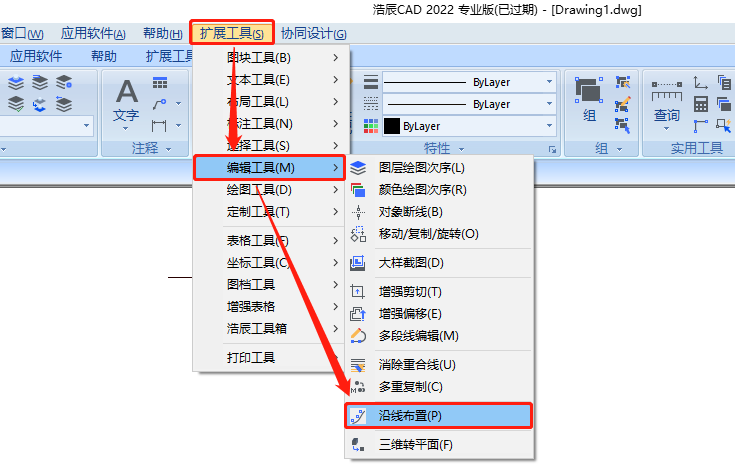
2、根据命令行提示在图中选取沿线布置的实体,选择实体的对齐基点,指定实体与曲线的对齐方向。
(1)对齐方向:在指定对齐基点后,程序会以一条直线连接基点和光标,【对齐方向】就是从基点指向用户下一个单击点的向量。
(2)曲线方向:即曲线的切线方向,因此,曲线指向与曲线的起点有着密切的关系。在使用沿线布置功能时,应该要特别注意曲线的方向。
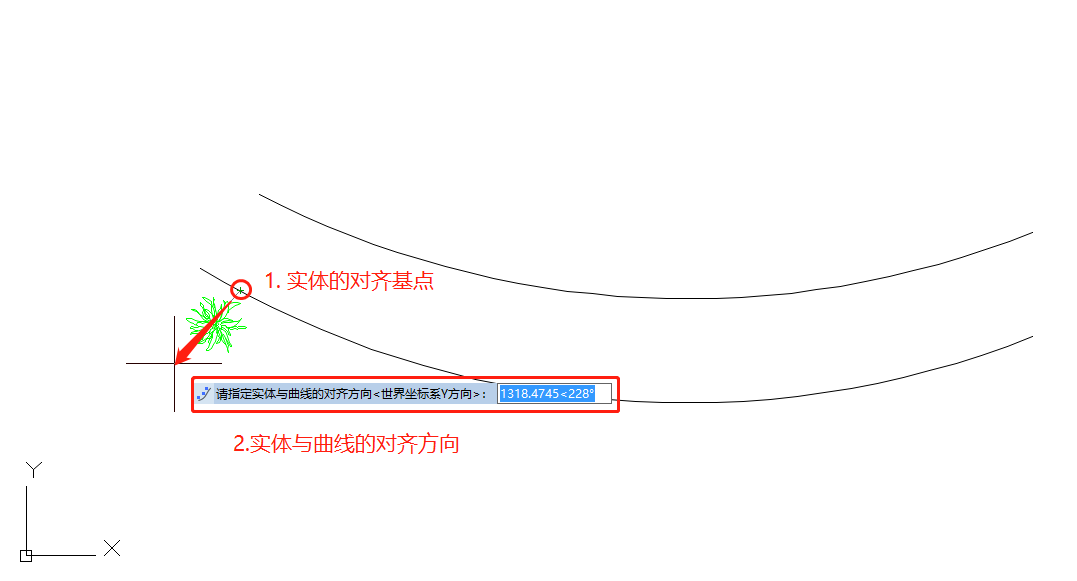
布置实体最终的旋转效果由【对齐方向】和【曲线方向】两个因素决定,对齐方向与曲线方向将互相垂直,也就是说,当对齐方向逆时针旋转90° 后可以与曲线方向重合。
3、选择布置路径的曲线,点击回车键确认,指定将对象布置于曲线的哪一侧(由于曲线分为两侧,所以需要指定欲将指定对象布置于曲线的哪一侧)。
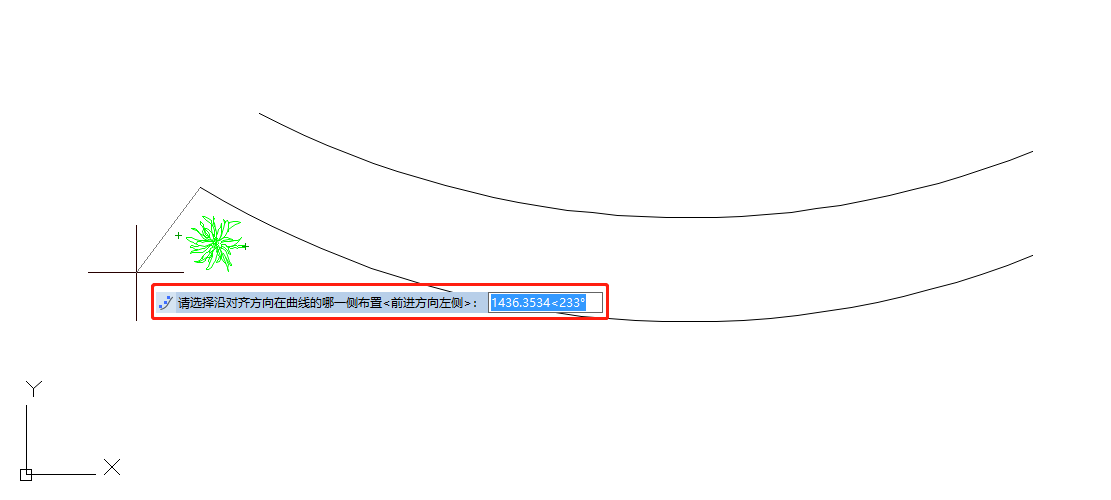
4、根据实际需要选择任意、等分、等距三种不同的阵列方式,如选择等分,输入:F,点击回车键,根据提示输入等分份数。如下图所示:
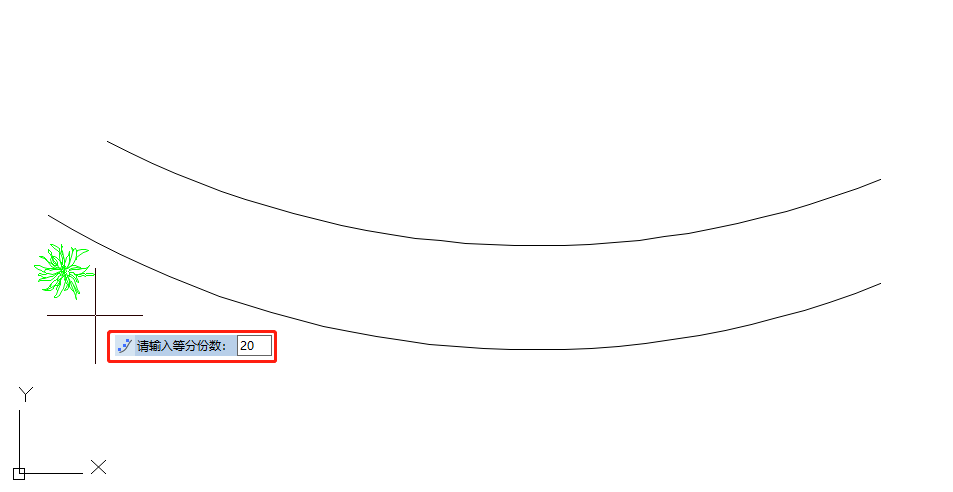
5、最后拾取曲线上点作为布置起始位置,便可完成沿线布置。最终效果图如下所示:
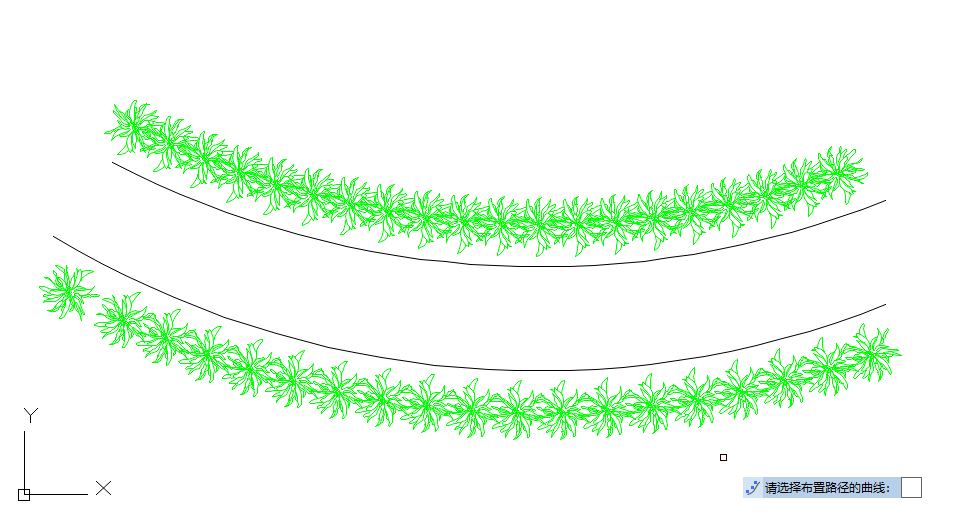
上述CAD新手教程小编给大家分享了浩辰CAD软件中沿线布置功能的使用步骤,你学会了吗?
楼主最近还看过
热门招聘
相关主题
- 企业如何快速有效的管理大批...
 [248]
[248] - 请问在原有组态里再加一个IM...
 [233]
[233] - 解析企业对供应商管理的现状...
 [216]
[216] - 精准室内定位模块
 [304]
[304] - 智能公交站牌无线监控系统
 [299]
[299] - 购富仕(FRK[20]OA)伺服控制器...
 [1055]
[1055] - 电磁炉要用到的可调电阻
 [987]
[987] - 一台工控机连接多台扫码枪
 [494]
[494] - 如何写程序到load memory中的...
 [939]
[939] - 如何实现这样的紧急呼叫功能...
 [575]
[575]

官方公众号

智造工程师
-

 客服
客服

-

 小程序
小程序

-

 公众号
公众号

















 工控网智造工程师好文精选
工控网智造工程师好文精选
